作者远程投稿系统使用手册
作者在线投稿系统使用说明

作者在线投稿系统使用说明1.1在线投稿系统的主要功能1)作者注册。
新作者投稿之前要首先进行注册,填写作者的各种信息,这样编辑就不需要登记录入作者信息。
作者可以对自己的信息进行修改。
2)作者在线投稿。
作者自己填写稿件标题、摘要、基金等内容,省去了登记稿件信息的工作,稿件自动编号,大大减轻了编辑工作负担(减轻事务性工作95% 以上),提高了工作效率。
具有重复投稿禁止功能。
3)作者查稿。
作者可以通过互联网实时了解稿件的动态(稿件所处状态、编辑评审意见、版面费收到、样刊是否发出等),这样作者就不用打电话给编辑,减少了作者对编辑正常工作的影响。
4)作者可以查看各种稿件版本。
同一篇稿件不同版本的稿件的稿号相同,并且自动关联,如初投稿、作者修改稿、专家修改稿、清样等。
5)作者可以查看和该稿件相关的所有邮件记录,如收稿通知、退改意见、来往函件等。
6)作者可以通过自带邮件系统和责任编辑及时沟通。
7)作者可投修改稿。
8)作者可以查看清样,实现作者自校。
9)作者可撤稿。
10)退稿后再投。
再投稿在标题上了自动添加了“(再投)”,可明显区别于正常稿件,提醒编辑需要采取非正常审稿流程。
1.2作者使用说明1.2.1作者投稿系统操作简要说明投新稿:点击“投稿箱”的“我要投稿”。
查稿:点击投稿箱的“已投稿件”或者当前页面中的“已投稿件”后面的“查看”,再点击稿件列表中对应稿件的可查看检稿件状态,点击可查看与编辑部的来往信函。
投修改稿:点击,点击可修改稿件信息。
如果没有出现图标这些,表明该稿件暂时不支持修改。
如果非要修改稿件,就给编辑写信。
编辑同意后,对应稿件后会出现修改稿件的图标。
切忌“撤稿”后再投。
与编辑联系:点击稿件后面的可写信给责任编辑,还可通过点击“信息中心”的“写信”。
作者登陆后的页面如图3-1所示。
可以看出,整个页面分为4个区域:菜单区、欢迎词和提示区、稿件分类列表区、作者信息提示区。
1.2.2作者注册点击主页上的“作者注册”按钮即可开始作者注册。
中华医学会杂志社远程稿件管理系统审稿专家操作手册
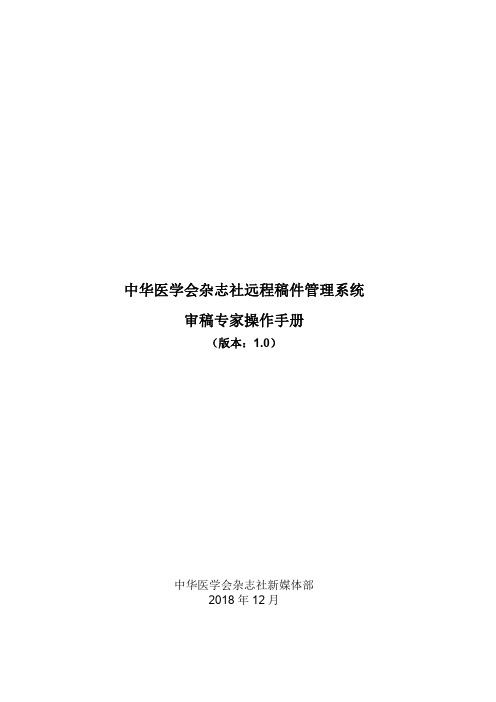
中华医学会杂志社远程稿件管理系统审稿专家操作手册(版本:1.0)中华医学会杂志社新媒体部2018年12月目录1. 用户登录/注册 (1)1.1用户登录 (1)1.2密码找回 (1)1.3选择期刊 (4)1.4进入专家工作桌面 (4)1.5切换期刊 (5)1.6修改个人资料 (5)2. 专家审稿 (5)2.1待审稿件 (5)2.2已审稿件 (8)2.3过期未审稿件 (9)2.4未完成的审稿 (9)2.5免登录审稿 (9)3. 定稿会审稿 (10)4. 执行总编签发 (12)1. 用户登录/注册用户使用PC浏览器,输入网址:,进入系统首页。
1.1 用户登录输入注册的邮箱/手机号及密码,并正确填写验证码后登录系统。
由编辑部直接添加账户的审稿专家,使用编辑部提供的账户信息和密码登录。
1.2 密码找回在登录首页,点击“忘记密码”,跳转到密码找回页面进入密码找回页面。
填写注册的手机/邮箱及验证码。
可以通过手机号和邮箱找回密码。
输入后点击“下一步”获取校验码输入校验码,点击“下一步”。
输入2次新的密码。
新密码设置完成,使用新密码即可登录系统。
1.3 选择期刊在“我选择的杂志列表”中,选择需要审稿的杂志,以专家身份进入,即可进行审稿。
如果为杂志投稿或修改、校对已投稿件,可选择作者身份进入。
如果希望投稿的杂志不在列表中,可在下方“申请成为杂志作者”中选择杂志,添加后成为该杂志作者,为该杂志投稿。
1.4 进入专家工作桌面进入专家工作桌面,可以看到需要进行的审稿工作及相应篇数。
1.5 切换期刊审稿专家可成为中华医学会杂志社多种杂志的专家,在采编系统中切换期刊操作时,不必退出系统重新登录。
工作桌面上方的“更换当前期刊”链接,即可回到选刊页面。
选择相应的目标期刊及角色,点击“进入”即可完成期刊切换。
1.6 修改个人资料点击左上角“个人资料”链接,可进入个人资料维护页面,维护个人信息。
如需修改已绑定的手机号或电子邮件地址,需点击“账号安全”链接,经验证后解绑并更换新的绑定信息。
远程采集系统使用说明和发稿规范

荥阳教育信息网远程采编使用说明及发稿规范1. 远程采集系统使用说明使用具有通讯员身份的账号登录前台后,默认进入我要投稿界面,如下图所示在屏幕左侧选择一个频道,点击屏幕右上角的“投稿”按钮,系统弹出新建稿件窗口,可完成稿件的录入。
1.1稿件的录入和编辑1)新闻的标题为必填项,此处可填写一个短标题;[单位](乡镇或市直学校简称)空格加标题2)新闻的完整标题也必须要填写,否则在发布后的新闻浏览页面中不能正常显示出标题;3)作者:在此处可自动显示出单位名称,可在单位名称后面直接填写新闻采写人员的姓名;(直接写作者,最多两人)4)图片:点击选择图片按钮,系统弹出上传图片对话框,点击浏览选择一个要上传的本地图片(图片格式500*375),可在图片说明框中输入说明文字,最后点击确认按钮执行上传。
正文一般编排方式为图片在上,文字稿在下。
图片加文字注释,注释不是在上传图片的“图片说明”写,而是在正文插入图片的下方写,正文段落首行缩进两个空格或者两个字。
5)在内容填写中,通讯员可以直接在录入框中填写,也可在word中完成后再粘入到录入框中,可以在正文中插入图片。
但需要注意的一点是,在word中完成的新闻,粘到录入框中时只支持纯文本的粘贴。
6)在正文中插入图片的方法:在正文的适当位置点格式工具条上的“”按钮,打开“图片上传”对话框,使用“浏览…”按钮浏览本地文件夹中的图片文件进行上传。
7)最后一步,点窗口顶部的“草稿”按钮或者“投稿”按钮保存录入的内容。
当点击“草稿”按钮保存成功后,查询稿件的状态为草稿,每个草稿后面有“投稿”、“删除”和“修改”三个按钮,点击“投稿”可进行投稿,稿件状态将变成“投稿中”,点击“修改”可对该稿件进行修改,点击“删除”可删除该稿件。
如果点击“投稿”按钮进行保存,则提交成功后稿件状态直接变为“投稿中”。
注意:草稿状态的稿件在后台不能看到,只有点“投稿”才真正提交到后台,状态为“投稿中”的稿件只能对其进行查看不能进行修改。
在线投稿及稿件处理系统 系统说明书

在线投稿及稿件处理系统系统说明书在线投稿及稿件处理系统系统说明书1:引言1.1 系统目的在线投稿及稿件处理系统旨在提供一个方便、高效的平台,用于作者在线投稿并进行稿件处理,包括稿件提交、审稿、修改、接收等一系列流程的管理。
1.2 读者对象本系统说明书主要面向系统管理员、编辑部工作人员以及投稿作者。
1.3 系统背景随着学术研究的发展,越来越多的学术期刊、会议开始采用在线投稿及稿件处理系统,以提高工作效率和管理质量。
本系统正是基于此背景而开发。
2:系统概述2.1 功能概述本系统主要包括以下功能模块:- 用户管理:包括注册、登录、密码修改等用户基本操作;- 投稿管理:包括稿件提交、查看投稿状态、稿件修改、稿件删除等;- 审稿管理:包括审稿人分配、审稿进度查看、审稿意见提交等;- 编辑管理:包括审稿结果处理、稿件接收与发表等操作;- 系统设置:包括角色权限管理、系统参数配置等。
2.2 系统架构本系统基于Web应用程序开发,采用B/S架构,前端使用、CSS、JavaScript,后端使用Java编程语言,数据库采用MySQL。
3:用户使用说明3.1 用户注册与登录用户首先需要进行注册,填写基本信息,并选择角色(作者、审稿人、编辑)。
已注册的用户可以使用用户名和密码进行登录。
3.2 投稿管理登录后,作者可以进行稿件提交,填写稿件基本信息、相关文件,并选择相应的审稿人进行评审。
作者可以查看自己的稿件状态,包括待审、审稿中、已接受、已拒绝等状态,并可以进行修改或删除操作。
4:审稿流程4.1 审稿人分配系统根据稿件主题和审稿人的专业领域进行自动分配审稿人,也可由编辑手动指定。
4.2 审稿进度查看审稿人可以登录系统,查看待审的稿件,并填写审稿意见和评分。
4.3 审稿结果处理编辑根据审稿人的评审意见和评分,决定稿件的接收与发表,可以进行修改意见的填写或修改稿件内容,最终决定接受或拒绝该稿件。
5:系统设置系统管理员具有更高的权限,可以进行系统参数的配置及角色权限的管理,包括用户管理、审稿人管理、编辑管理等。
期刊协同采编系统操作手册(作者)

期刊协同采编系统操作手册(作者)在作者中心登录后,可以投稿、跟踪查询您的稿件的信息、与编辑部交流、查询稿件缴费情况。
1.作者用户注册首先,通过 进入《学术交流》在线投稿网页界面,如图1所示,在“在线办公系统”中,点击“作者投稿系统”,进入《学术交流》作者中心,如图2所示。
图1在图2所示界面,如果已经注册了账号,直接通过账号、密码登陆即可。
如果还没有账号,点击“注册”按钮,进行账号注册。
图 2点击注册按钮,注册新用户,先填写姓名(请用真实姓名)、E-mail(请填写真实有效的电子邮件地址,涉及到账户激活),填写完成后,点击“下一步”,填写个人信息。
图 3图 4如图4所示,设置账号密码,填写用户基本信息、通信信息、研究领域、教育经历、工作单位相关信息,其中红色*为必填项,填写完成后,点击“确定”完成用户注册。
2.作者网上投稿注册完成后,通过账号、密码登陆投稿系统,进入“作者工作中心”,如图5所示,主要由以下5部分组成。
图 5图5所示,按照标号说明如下:1、个人资料。
点击“个人资料’,进入可以更新用户注册时的信息,界面如图4所示;2、稿件处理。
稿件处理列表中是您在本刊的已投稿件、返修稿件、录用稿件和退稿稿件等。
点击相应稿件分类,可查看稿件审理流程阶段。
其中,比较常用的“待修改稿件”指被返修的稿件。
“已投稿件”为在系统中已投递的的稿件,进入审稿流程,已投稿件列表图6所示,图 6列表中,显示“稿号”、“标题”、“投稿时间”、“当前阶段”、“申请撤稿”几个字段,其中点击当前阶段下的按钮,如图6所示红色圈内按钮,进入“查看审理历史”界面,如图7所示。
点击“详细”,可以查看稿件详细的审理意见。
图7“草稿”为作者投稿中的稿件,投稿过程可以中断,中断后即为“草稿状态。
”3、约稿处理,即我的约稿管理。
约稿即由编辑部发出的约稿邀请,在被约稿作者工作界面的“待我回应的约稿请”求中会出现相应的约稿邀请,作者同意约稿请求后,在“待提交的约稿稿件”中显示一条信息,作者提交约稿稿件后,稿件信息显示在“已提交的约稿稿件”。
远程稿件处理系统用户手册
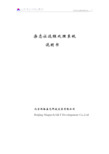
杂志社远程处理系统说明书北京玛格泰克科技发展有限公司Beijing Magtech S&T Development Co.,Ltd目录第1章绪论 (4)1.1项目的意义 (4)1.2系统特点 (4)1.2.1 应用对象 (4)1.2.2 功能完整 (4)1.2.3 与杂志社稿件采编系统无缝连接 (4)1.2.4 系统运行平台的要求 (4)1.3技术路线 (5)1.4未来发展 (5)1.5手册内容 (5)1.6如何使用本手册 (5)第2章作者投稿/查稿/通知主流程 (6)2.1主流程图 (6)2.2登录页面 (7)2.3系统树形菜单页面 (10)2.4草稿 (10)2.4.1 我要投稿 (12)2.4.2 正式提交 (24)2.5已提交的稿件 (24)2.6已投稿件 (25)2.7要修改稿件 (26)2.8个人信息 (28)2.9消息/通知 (29)第3章专家审稿主流程 (30)3.1主流程图 (30)3.2登录页面 (31)3.3系统树形菜单页面 (32)3.4未审稿件 (33)3.5已审稿件 (34)3.6消息/通知 (35)第4章编辑处理主流程 (36)4.1主流程图 (36)4.2登录页面 (37)4.3系统树形菜单页面 (38)4.4收稿 (38)4.4.1 收稿操作 (40)4.4.2 退稿操作 (42)4.5待处理稿件 (42)4.6外审稿件 (45)4.7退修稿件 (46)4.8新邮件 (46)4.9来信 (46)4.10去信 (47)4.11稿件查询 (47)第1章绪论1.1 项目的意义为方便作者、方便杂志社,本系统充分利用internet、杂志社稿件采编系统,革新稿件处理手段,将采编处理工作的电子商务落在实处。
1.2 系统特点1.2.1 应用对象应用对象:作者、外审专家、编辑。
在本系统中3类用户均可处理稿件。
详细资料请参见附录。
1.2.2 功能完整本系统包括:投稿(提交、删除、修改),在线审稿(收稿、退稿、送审)、查询,消息/通知,内部邮件。
稿件远程管理系统作者投稿说明

中华胰腺病杂志202丨年4月第21卷第2期ChinJ Pancreatol, April2021, V〇1.2l, No.2■111 ■休克症状,应立即报告医师,并给予止血扩容等急救措施。
有研究报道,外科护士对术后出血风险评估与预见性护理知识掌握情况影响着术后出血发现及处理的及时性19]。
外科护士只有认识到术后病情观察的重要性,才能激发其参与术后预见性护理的积极性。
本组48.4%术后出血的发现是在交接班前后的1h。
交接班时,交班者与接班者均需至患者床旁交接病情,这样容易发现患者的病情变化,如交接班时给患者彻底翻身,可以使积聚在腹腔内不易被发现的血性液体通过体位改变从腹腔引流管内流出。
虽然传统认为减少交接班有利于保持病情观察持续性,部分IC U病房采用12 h制,但因长时间工作、高强度的工作压力等因素,会使护士体力透支、工作效率下降、职业疲惫感增加,巡视病房时出现工作懈怠,反而不利于发现病情异常;而交接班需要交班者不仅掌握患者病情,还需为接班者提供患者病情变化、治疗重点等信息;床旁交接班的同时,接班者需要再次检查交班内容,因此建议收治PD患者的SICU病房排班采用8 h排班制,也有助于护士对于PD后病情变化的观察。
本研究基于出血等级、部位、时间等实施针对性护理干预措施,构建了出血处置预案流程文本,希望能提高外科护士对PI)术后出血的认知及处置能力,并在今后的工作实践中不断完善。
利益冲突所有作者均声明不存在利益冲突参考文献[1] Chen W, Zheng R, Bade FD, et al. Cancer ststistics in China,2015[J]. CA Cancer J Clin,2016,16:115-132. DOI:10. 3322/raac. 21338.[2]金钢,郑楷炼.胰腺癌手术质量控制[J].中国实用外科杂志,2016, 36 ( 1) :19-21. D0I:10. 7504/CJPS. ISSN 1005-2208.2016.01.07.[3 ] Aoki S, Miyata H, Konno H, el al. Risk factors of seriouspostoperative complications after pancreaticoduodenectomy and riskralculators for predicting postoperative complications : a nationwidestudy of 17 564 patients in Japan [ J ]. J Hepatobiliary PancreatS ci,2017,24(5) :243-251. DOI:10. 1002/jhhp.438.[4] Gao F, I」J, Quan S, et al. Risk factors and treatment forhemorrhage after pan creaticoduodenectomy : a case series of 423patients[J]. Biomed Res Int, 2016,2016 :1-9. DOI:10. 1155/2016/2815693.[5]中华医学会外科学分会胰腺外科学组.胰腺术后外科常见并发症诊治及预防的专家共识(2017) [J].中华外科杂志,2017,55(5) :328-334. D0I:10. 3760/cm a.j.issn.0529-5815. 2017.05.003.[6] Lu JW, Ding HF, Wu XN, et al. Intra-abdominal hemorrhagefollowing 739 consecutive pancreaticoduodenectomy :Risk factorsand treatments[ J]. J Gastroenterol Hepatol, 2019, 34(6) :1100-1107. DOI: 10. I l l 1/jgh. 14560.[7]曹子谦,李树营,任宏,等.胰十二指肠切除术后出血的治疗及影响因素分析[J].陕西医学杂志,20丨8,47(11 ) :1434-1437.D()I:10.3969/j. issn. 1000-7377.2018. 11.020.[8 ] Feng J, Chen YL, Dong JH, et al. Post-pancreaticoduodenectomyhemorrhage :risk factors, managements and outcomes [ J].Hepatobiliary Pancreat Dis Int, 2014, 13(5) :513-522. DOI: 10.1016/S1499-3872( 14)60276-9.[9]吴茜,刘聪香,龚美芳,等.外科医务人员对手术并发症风险控制的认知调査[J].护理学杂志,20丨6,31 (24):62~65. D0I:10. 3870/j. issn. 10014152. 2016. 24.062.(收稿日期:2021>02~01)(本文编辑:吕芳萍)•读者•作者•编者•稿件远程管理系统作者投稿说明1. 浏览器中输人 http://w w w. cma. o /ywzx/ywzx. asp;2. 网站注册(用户名和密码为您在中华医学会统一的登录信息,请牢记!忘记密码时可通过填写的邮箱索取密码);3.申清成为杂志作者;4.进入系统,点击左菜单栏中的【稿件远程管理系统】,相应的功能就显示在下方;5.点击“作者投稿”,按照投稿要求填写内容;6. 点击“投稿”.稿件投给当前杂志编辑部;7. 点击“暂存”,稿件进人【我的草稿】模块;8. 作者还可以在系统中进行稿件状态查询、与编辑部沟通、稿件退修后的修改。
投稿系统使用详解

作者指南
ScholarOne 投稿系统
点击
可以进入作者操作界面。
说明与表格(Instructions and Forms)
点击页面顶端的说明与表格 (Instructions and Forms) , 可以看到期刊与投稿相关的特有信息。 按照期刊说明进行投稿是非常重要的。
作者操作界面(The Author Dashboard)
作者指南scholarone投稿系统基本屏幕导航basicscreennavigation屏幕元素描述说明此项为必填内容点击可查看某项的介绍或说明点击查看输入内容的预览点击添加特殊符号及文本格式文本框中输入单词或字母的数量限制
作者指南
ScholarOne 投稿系统
目录
作者中心的登录及注销(Logging on and off the Author Center) ............................................. 2 登录(Log on) ........................................................................................................................ 2 ORCID 账户的创建与生效(ORCID Account Creation and Validation) ................................ 3 账户管理(Maintaining Your Account) ................................................................................. 5 注销(Logging Out) ............................................................................................................... 5 忘记密码?(Forgot Your Password?) ................................................................................ 5 帮助文件(Help Documentation) ......................................................................................... 5 欢迎页面(The Welcome Page) ................................................................................................... 5 说明与表格(Instructions and Forms).................................................................................. 6 作者操作界面(The Author Dashboard) ..................................................................................... 6 投稿流程(The Manuscript Submission Process)........................................................................ 7 重要提示(Important Notes) ................................................................................................ 7 基本屏幕导航(Basic Screen Navigation)............................................................................. 8 步骤 1 -文章类型、标题&摘要(Type, Title, &Abstract) ........................................................... 9 步骤 2 –属性(Attributes) .......................................................................................................... 10 步骤 3 –作者&机构(Authors & Institutions) ........................................................................... 12 步骤 4 –审稿人&编辑(Reviewers & Editors) ........................................................................... 15 步骤 5 –细节&评价(Details & Comments) .............................................................................. 17 投稿信(Cover Letter) ......................................................................................................... 17 输入文章资助信息(Entering Article Funding Information) .............................................. 17 自定义问题(Custom Questions) ....................................................................................... 19 步骤 6 –上传资料(File Upload) ................................................................................................ 19 表格与图像(Figures and Images) ...................................................................................... 21 压缩文件与 LaTeX 文件(Zip Files and LaTex Documents)................................................. 22 步骤 7 –检查&提交(Review & Submit) ................................................................................... 23 对作者提交修改稿的建议(Tips for Authors Submitting a Revision)...................................... 27
作者远程投稿系统使用手册课件.doc

作者远程投稿系统使用手册作者通过远程投稿系统进行在线投稿,并可获得相应稿件目前所处的状态、财务明细等各种信息,操作更加简单,拥有自已的稿件管理系统。
一、用户注册为方便用户的使用,作者注册与不注册都可以投稿,不注册投稿的自动以邮箱作为登陆名进行系统注册,并以提示和邮件两种方式通知用户。
作者在进行投稿前首先需注册用户名。
点击首页会员登录下方的“注册”按钮,系统进入新用户注册界面。
作者根据提示进行“注册”,“注册成功”后,自动进入投稿界面,按照提示要求投稿就可以了。
如果查稿,直接点击首页左边的“作者查稿”。
二、功能介绍在作者进入投稿界面后,系统默认显示所有已录用和已发表的稿件信息。
如下图:说明:下面是对作者远程投稿系统中的各项功能的描述:●我要投稿:作者进行在线投稿的入口,单击“我要投稿”可进入新稿件信息和文件上传页面。
●新投稿件:作者已经投稿,但编辑还没有处理的稿件,作者可以在此查看。
●已撤稿件:作者新投稿件后发现有问题,在“新投稿件”中撤稿后,稿件状态为“已撤稿件”,此时为可修改状态。
●待交费稿件:编辑通知让作者交审稿费或版面费的稿件。
●审核中稿件:已转入审核流程中的稿件,作者可以在此查看其稿件信息。
●财务明细:记录作者的充值卡上发金额变动的所有记录。
●个人信息设置:个人基本信息设置包含了作者注册时填写的信息,在这里可以更新自已的基本信息。
一、作者投稿系统操作状态在作者投稿系统中,可以提交稿件,并查看稿件状态,以下是对稿件状态的描述:●新稿件:作者已经投稿,但编辑还没有处理的稿件。
●待处理稿件:已经处于审查状态下的稿件。
●编辑退修:由编辑退还,让作者经过修改后还可采用的稿件。
●编辑退稿:编辑和编辑部主任如果发现质量差的稿件,甚至稿件根本没有修改的价值,把稿件设为退稿。
●待交审稿费:编辑通知让作者交审稿费。
●待交版面费:编辑通知让作者交版面费。
●已撤稿件:作者新投稿件后发现有问题,在“新投稿件”中撤稿后,稿件状态为“已撤稿件”,此时为可修改状态。
作者在线投稿系统操作指南

作者在线投稿系统操作指南必填项信息需认真填写图1作者填写个人信息④点击“确定”按钮后,系统会自动向用户填写的注册邮箱发送激活邮件,点击邮件中的激活链接,即可激活账户。
如图示:图2作者注册成功图5为邮件截图:点击此链接即可激活账户图3注册激活邮件1.3登录期刊在线投稿系统输入期刊的http://**** 网址(****为系统分配给期刊的拼音刊名),从“作者工作区”进入,输入作者注册的用户名和密码,点登录即可。
图6为期刊的总登录界面:期刊的总登录界面图4期刊登录界面图7为期刊的作者登录界面:期刊的作者图5作者登录界面*如作者是新用户,没有注册过用户名和密码,则请先按1.2步骤注册。
2.作者工作桌面作者工作界面包括“工作桌面”和“稿件管理”。
“工作桌面”能够直观地反映作者当前待处理的工作信息;“稿件管理”则能直观地反映作者的稿件信息。
作者登录系统后,会显示工作界面,如图示:图 6作者工作桌面以《人类学学报》杂志的作者用户稿件管理界面为例:稿件箱:显示已处理和待处理稿件的数量投稿区:点击选择其中一种投稿方式,即可开始投稿约稿箱:显示约稿稿件的处理情况期刊相关信息个人信息显示区站内信息显示区,可直接点击进行站内信息查看、发送等操作图 7作者稿件管理界面3.在线投稿流程系统为作者用户提供了简洁明了的操作流程,作者用户只需按照系统提示进行操作即可轻松完成投稿,具体步骤如下:⑴选择一种投稿方式。
推荐“导航式投稿”。
如图示:稿件分类(不同期刊可根据业务流程不同定制不同的稿件分类)例:点击“录用稿件”即可看到所有被录用稿件列表叹号图标表示该刊系统有相同标题文章存在点击此按钮即可进入稿件操作界面,进行相关操作或 查看稿件编审历史图8开始投稿⑵选择稿件类型。
如图示:图9选择稿件类型⑶投稿须知。
如图示:选择一种投稿方式开始投稿点击选择框,选择稿件所属类型保存进入下一步阅读投稿须知内容,了解杂志投稿要求保存进入下一步图10阅读投稿须知⑷版权转让协议。
作者使用系统说明

作者使用系统说明《渔业科学进展》编辑部启用新的远程稿件处理系统,作者可以在线投稿,流程如下:1 新用户注册点击网站首页“在线办公系统”栏下“作者登录”进入,根据页面提示进行新用户注册。
注册完毕后,您将收到要求确认的电子邮件,请点击信函中的超链接激活新账号。
2 投稿以您已申请注册的用户名和密码登录进入投稿系统,点击“稿件管理”栏下“投稿”按钮,按页面提示添加相关信息,即可完成投稿操作。
请认真阅读投稿须知,按要求对您的文章进行规范后再行提交。
作者投稿的时候,第一步就是上传全文。
为方便编辑排版,图需以附件形式上传,多个图可以打包压缩(zip 或rar格式)。
请提供矢量图(ai、eps、emf、wmf、xls等格式),即:提供原始格式的图,换句话说,用什么软件做的,就提供什么格式的图,请勿转换格式)。
照片图中的箭头、线条、文字需是可活动的,请提供PPT文件。
把全文上传之后,系统自动会把文章的标题、摘要、关键词等提取出来,无需人工手动填写。
参考文献:首先系统自动会从上传的全文里面把参考文献抽取出来,作者先核对一下,然后根据情况可以添加也可以修改。
参考文献检测将帮助您发现参考文献中的错误,请点击【参考文献检测】按钮进行检测并修改!3 稿件查询投稿后,您可随时登录网站,进入“稿件管理——稿件查询”页面,按稿件编号或稿件题名进行查询,了解稿件的处理状态及有关稿件的其他信息。
4 稿件修改在编辑部尚未对稿件进行任何处理前,您还可以在“稿件查询”页面随时修改稿件信息;稿件一经处理,则必须经编辑部进行退修操作后您才可以对稿件进行修改。
在提交修改稿时,请直接以您已申请注册的用户名和密码登录网站投稿系统, 点击“稿件管理”菜单下“上传/下载修改稿”子菜单,找到该稿件编号对应的稿件,先下载(打开)原文,查阅编辑部是否有直接的批注或修改;修改稿或补充的内容通过“修改”功能上传。
请不要使用投稿功能再投此稿,否则将被视为新稿件,已有的审稿结果将会作废。
作者在线投稿系统操作指南

第一节作者在线投稿1.登录在线投稿系统1.1登录途径登录网址http://期刊编码 ,进入采编平台首页。
获取“网址”请联系中国学术期刊电子杂志社。
以《AAA》杂志为例,其网址为: 。
在编辑部采编工作区输入用户名、密码(获取用户名和密码请联系中国学术期刊电子杂志社),点击“登录”,进入作者工作界面。
1.2新作者注册新作者用户注册流程分三步,操作细节如下列图所示:①在该刊作者投稿区下点“注册”。
如图示:图1作者开始注册②填写账号信息:*如果用户已经是cnki用户,系统会自动关联相关注册信息。
图2作者填写账号信息③填写个人信息:填写登录系统的账户名、密码,及个人邮箱、研究领域等相关信息,带*号为必填项。
如下图示:必填项信息需认真填写图3作者填写个人信息④点击“确定”按钮后,系统会自动向用户填写的注册邮箱发送激活邮件,点击邮件中的激活链接,即可激活账户。
如图示:图4作者注册成功图5为邮件截图:点击此链接即可激活账户图5注册激活邮件1.3登录期刊在线投稿系统输入期刊的http://****网址(****为系统分配给期刊的拼音刊名),从“作者工作区”进入,输入作者注册的用户名和密码,点登录即可。
图6为期刊的总登录界面:期刊的总登录界面图6期刊登录界面图7为期刊的作者登录界面:期刊的作者登录界面图7作者登录界面*如作者是新用户,没有注册过用户名和密码,则请先按1.2步骤注册。
2.作者工作桌面作者工作界面包括“工作桌面”和“稿件管理”。
“工作桌面”能够直观地反映作者当前待处理的工作信息;“稿件管理”则能直观地反映作者的稿件信息。
作者登录系统后,会显示工作界面,如图示:图 8作者工作桌面以《人类学学报》杂志的作者用户稿件管理界面为例:稿件箱:显示已处理和待处理稿件的数量投稿区:点击选择其中一种投稿方式,即可开始投稿约稿箱:显示约稿稿件的处理情况期刊相关信息个人信息显示区站内信息显示区,可直接点击进行站内信息查看、发送等操作图 9作者稿件管理界面3.在线投稿流程系统为作者用户提供了简洁明了的操作流程,作者用户只需按照系统提示进行操作即可轻松完成投稿,具体步骤如下:⑴选择一种投稿方式。
投稿审稿系统使用手册

Email设置
稿件管理 编辑部稿件箱
非网络来稿 登记
稿件搜索 稿件统计 清理稿件 废弃稿件箱
未受理稿件 拟录用稿件 不拟录用稿件 退修稿件 录用稿件 已退稿件 稿件统计 作者统计 地区分布统计 编辑工作统计 退稿统计
全部稿件 专家外审 刊发稿 件 委员会专家
(1) 稿件管理 1.编辑部稿件箱 ①未受理稿件 这个模块用于编辑查看未受理的稿件,有“稿签”、“下载”、“修 改”、“审稿”、“退修”,“退稿”,“送审“七个功能选项。
载对话框,用户可以保存该稿件,或者在另一个窗口打开。点 击“返回”,回到默认页面。 C.选中稿件,点击下方的“流程”,显示稿件复审后的结果,复审 处理人,处理状态,以及处理意见。点击“点击查看处理意 见”之后,在另一个窗口显示审稿者提交的“稿件意见”,“评价 意见”,并给予评审相应的评分。点击“确定”关闭该窗口。
家编辑不太熟悉,可以将稿件交由熟悉这些专家的编委会专 家分配。也可以由专家直接在专家库中选取相应领域专家进 行稿件外审。这里专家库是本系统特色,根据专家专业以及 研究领域不用划分了不同类别专家,可以很轻松找到特定领 域专家。
②拟录用稿件 ③不拟录用稿件 ④退修稿件 这个三个模块分别用于编辑查看拟录用,不拟录用的,和 退修的稿件,有“稿签”、“下载”、“流程”、“上传”、“修 改”、“审稿”、“退修”、“退稿”、“录用”和“刊发”十个功能选 项。
②安全管理 这个模块包括“修改密码”和“修改邮箱”两个功能。 修改密码中,填写“旧密码”,“新密码”和“确认密码”即 可。点击“确定”,修改成功后,系统即返回登陆页面,用 户需要重新登陆。 修改邮箱中,填写旧邮箱和新邮箱,修改成功后,系统即 返回登陆页面,用户需要重新登陆。
稿件远程处理系统操作指南(二)
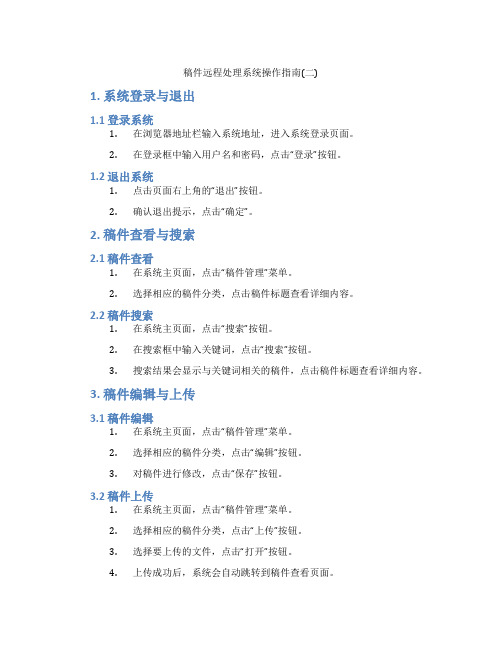
稿件远程处理系统操作指南(二)1. 系统登录与退出1.1 登录系统1.在浏览器地址栏输入系统地址,进入系统登录页面。
2.在登录框中输入用户名和密码,点击“登录”按钮。
1.2 退出系统1.点击页面右上角的“退出”按钮。
2.确认退出提示,点击“确定”。
2. 稿件查看与搜索2.1 稿件查看1.在系统主页面,点击“稿件管理”菜单。
2.选择相应的稿件分类,点击稿件标题查看详细内容。
2.2 稿件搜索1.在系统主页面,点击“搜索”按钮。
2.在搜索框中输入关键词,点击“搜索”按钮。
3.搜索结果会显示与关键词相关的稿件,点击稿件标题查看详细内容。
3. 稿件编辑与上传3.1 稿件编辑1.在系统主页面,点击“稿件管理”菜单。
2.选择相应的稿件分类,点击“编辑”按钮。
3.对稿件进行修改,点击“保存”按钮。
3.2 稿件上传1.在系统主页面,点击“稿件管理”菜单。
2.选择相应的稿件分类,点击“上传”按钮。
3.选择要上传的文件,点击“打开”按钮。
4.上传成功后,系统会自动跳转到稿件查看页面。
4. 用户管理4.1 用户信息查看1.在系统主页面,点击“用户管理”菜单。
2.选择相应的用户组,点击用户姓名查看详细信息。
4.2 用户权限设置1.在系统主页面,点击“用户管理”菜单。
2.选择相应的用户组,点击“设置权限”按钮。
3.在权限设置界面,根据需求勾选相应权限,点击“确定”按钮。
5. 系统设置5.1 系统参数设置1.在系统主页面,点击“系统设置”菜单。
2.选择“系统参数”选项,进行相关参数设置。
3.点击“确定”按钮保存设置。
5.2 通知公告发布1.在系统主页面,点击“系统设置”菜单。
2.选择“通知公告”选项,点击“发布”按钮。
3.输入通知公告内容,点击“确定”按钮发布。
6. 帮助与支持1.在系统主页面,点击“帮助”按钮。
2.查看系统使用说明、常见问题解答等信息。
3.若遇到问题,可联系系统管理员获取支持。
通过其他操作,您可以熟练使用稿件远程处理系统,进行稿件管理、用户管理、系统设置等工作。
在线投稿及稿件处理系统 系统说明书

在线投稿及稿件处理系统说明书1、系统设计 (2)1.1需求分析 (2)1.2系统功能设计 (2)1.3系统模块划分 (5)2、数据库设计 (6)2.1数据库分析与设计 (6)2.2数据库关系图 (7)3、系统使用说明 (8)3.1系统安装配置说明 (8)3.1.1系统运行环境 (8)3.1.2系统配置说明 (8)3.2系统操作说明 (8)4、总结 (15)1、系统设计1.1需求分析随着网络普及程度的提高,人们的办公观念和方式都发生了重大的改变,基于网络的无纸化办公也越来越深入人心。
一个好的在线投稿系统,也让杂志社给读者形成一个好的的印象。
许多杂志社、报社的编辑部都已意识到实现网上办公和在线处理稿件的重要性和紧迫性。
在线投稿和稿件处理系统因此越来越受到人们的青睐。
传统模式下的稿件投递和处理存在如下等许多弊端:1、用邮寄的方式投递稿件不仅需要花费大量时间和金钱,而且可能导致稿件在投递的过程中丢失,给作者带来损失。
2、用E-mail投稿方式导致的病毒、稿件不规范、重复投稿以及作者不断的电话咨询也带来了很大的不便。
3、编辑部要花费大量的时间进行稿件的登记,而且查阅和整理很不方便。
4、送审的过程中也常会出现丢失,审稿意见不能及时返回等问题在线投稿和稿件处理系统有效地解决了传统模式下投递和送审的各种弊端,实现了作者的投稿、信息查询、信息反馈的便捷处理和编辑部规范高效化办公,从而节省了稿件处理的时间和流通费用,提高了稿件投递和投审的效率和安全性,同时也保证了杂志社所有的编辑能够在相同的业务平台进行业务处理,适应了集中管理的需要。
通过规范流程、强化内部管理,建立强大的数据库,为数据分析、人员管理等提供强大的支持,为用户、专家、编辑提供了安全的权限设置,使稿件分级处理,避免了处理流程的混乱,减低工作量、减少重复劳动。
利用在线投稿与稿件处理系统,作者只要进行注册,即可进行稿件的投递与查阅,编辑部和专家可以将传来的稿件存盘后即可在电脑上进行编辑加工即在线编辑,既简便又准确,又提高期刊编辑出版的效率。
作者投稿操作指南

作者投稿操作指南第一步:作者登录
1、点击首页左上方的登录按钮,如图
2、接下来的页面中,如果是新用户,请点击下方的注册按钮,如图
请填写注册信息:
点击注册后,在出现的网页中,点击“点此登录本系统”。
3.如有账号请直接登录
第二步:投稿
1、输入注册时所填的email和密码,登录之后。
2、进入系统,点击左侧投稿
3、进入投稿界面,首先点击插入全文,上传您的稿件
浏览电脑中文件,选中,打开,然后上传,如下3图:
上传后,点击下一步,如图:
4、接下来的网页中,稿件信息最初由系统自动从您上传的文档中提取。
如果对应的信息框中没内容或不正确,请检查文档中是否有该项内容,或该项的字体、字号是否按模版进行过规范。
内容没有者请在文档中补充,格式不对者请规范,然后重新投稿。
如果修改较多,
可以临时保存。
完成稿件信息之后,点击网页最下方的下一步:
5、继续点击下一步,进入审稿人推荐和避免界面,您可以推荐审稿人,或者要求避免审稿人,如果没有可以不填,直接点击下一步继续
6、接下来的界面中,检查投稿信息,如有修改之处,点击修改,修改好之后,点击“完成”,投稿就成功了!
投稿完成之后,各位作者可以在稿件查询中查询自己的稿件状态,如若稿件被编辑返回修改,在待修改稿件中查看。
作者在线投稿步骤

作者: 无
作者机构: 不详
出版物刊名: 现代医院
页码: I0003-I0003页
年卷期: 2010年 第5期
主题词: 作者 投稿 在线 学术信息 注册 net 医院 用户
摘要:1登陆《现代医院》采编平台即在IE地址栏输入http://xdyu.cb.cnki.net/后回车。
2新作者注册①在《现代医院》采编平台的作者投稿区下点击“注册”。
②填写作者用户名、密码、个人基本信息、学术信息、联系信息。
③最后点击“注册”,作者即可完成注册,获得自己的用户名和密码。
3登录《现代医院》杂志在线投稿系统在“作者投稿区”输入作者注册的用户名和密码,点击登录即可。
- 1、下载文档前请自行甄别文档内容的完整性,平台不提供额外的编辑、内容补充、找答案等附加服务。
- 2、"仅部分预览"的文档,不可在线预览部分如存在完整性等问题,可反馈申请退款(可完整预览的文档不适用该条件!)。
- 3、如文档侵犯您的权益,请联系客服反馈,我们会尽快为您处理(人工客服工作时间:9:00-18:30)。
作者远程投稿系统使用手册
作者通过远程投稿系统进行在线投稿,并可获得相应稿件目前所处的状态、财务明细等各种信息,操作更加简单,拥有自已的稿件管理系统。
一、用户注册
为方便用户的使用,作者注册与不注册都可以投稿,不注册投稿的自动以邮箱作为登陆名进行系统注册,并以提示和邮件两种方式通知用户。
作者在进行投稿前首先需注册用户名。
点击首页会员登录下方的“注册”按钮,系统进入新用户注册界面。
作者根据提示进行“注册”,“注册成功”后,自动进入投稿界面,按照提示要求投稿就可以了。
如果查稿,直接点击首页左边的“作者查稿”。
二、功能介绍
在作者进入投稿界面后,系统默认显示所有已录用和已发表的稿件信息。
如下图:
说明:下面是对作者远程投稿系统中的各项功能的描述:
●我要投稿:作者进行在线投稿的入口,单击“我要投稿”可进入新稿件信息和文件
上传页面。
●新投稿件:作者已经投稿,但编辑还没有处理的稿件,作者可以在此查看。
●已撤稿件:作者新投稿件后发现有问题,在“新投稿件”中撤稿后,稿件状态为“已
撤稿件”,此时为可修改状态。
●待交费稿件:编辑通知让作者交审稿费或版面费的稿件。
●审核中稿件:已转入审核流程中的稿件,作者可以在此查看其稿件信息。
●财务明细:记录作者的充值卡上发金额变动的所有记录。
●个人信息设置:个人基本信息设置包含了作者注册时填写的信息,在这里可以更新
自已的基本信息。
一、作者投稿系统操作状态
在作者投稿系统中,可以提交稿件,并查看稿件状态,以下是对稿件状态的描述:
●新稿件:作者已经投稿,但编辑还没有处理的稿件。
●待处理稿件:已经处于审查状态下的稿件。
●编辑退修:由编辑退还,让作者经过修改后还可采用的稿件。
●编辑退稿:编辑和编辑部主任如果发现质量差的稿件,甚至稿件根本没有修改的价
值,把稿件设为退稿。
●待交审稿费:编辑通知让作者交审稿费。
●待交版面费:编辑通知让作者交版面费。
●已撤稿件:作者新投稿件后发现有问题,在“新投稿件”中撤稿后,稿件状态为“已
撤稿件”,此时为可修改状态。
●已处理稿件:已经经过编辑、专家、主任、主编审查过的稿件。
●已交审稿费:作者已经交过审稿费的相关情况。
●已交版面费:作者已经交过版面费的相关情况。
●已修改稿件:已经经过作者修改还可采用的稿件。
●已删除稿件:只有状态为“退稿”的稿件,才能被删除。
删除的稿件要存在回收站
中,以供备份。
